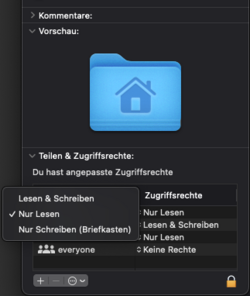- Registriert
- 03.12.08
- Beiträge
- 17.462
Hallo,
ich habe meiner Tochter einen Account auf meinem MacMini M1 Ventura gemacht.
Nun bin ich in den Finder gegangen, kann dort mit Ihrem Account in meinen Benutzerornder, dort Downloads, Dokumente, usw. ansehen.
Ich dachte, ich kann nun über Ablage - Informationen - Rechte ihr die Rechte entziehen, aber das steht gar nicht zur Auswahl. Wie kann ich das hin bekommen?
Sie soll keinen Zugriff auf meine Dokumente, usw. haben.
Lieben Dank.
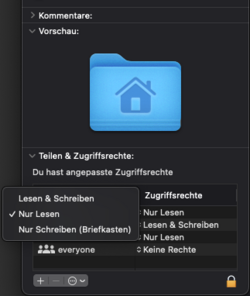
ich habe meiner Tochter einen Account auf meinem MacMini M1 Ventura gemacht.
Nun bin ich in den Finder gegangen, kann dort mit Ihrem Account in meinen Benutzerornder, dort Downloads, Dokumente, usw. ansehen.
Ich dachte, ich kann nun über Ablage - Informationen - Rechte ihr die Rechte entziehen, aber das steht gar nicht zur Auswahl. Wie kann ich das hin bekommen?
Sie soll keinen Zugriff auf meine Dokumente, usw. haben.
Lieben Dank.